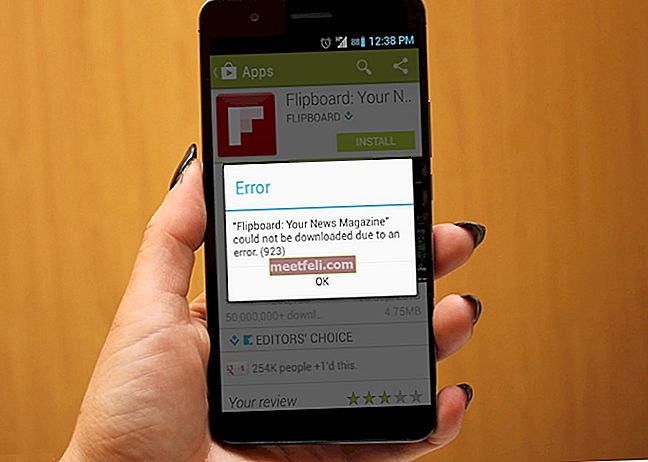Когато сте в настроение да прекарате известно време в гледане на филми или телевизионни предавания, какво по-добро от Netflix? Просто влизате, избирате шоуто или филм и забавлението може да започне. Въпреки че Netflix работи чудесно през повечето време, от време на време може да се появи проблем - може би Netflix няма да се зареди или може да докладва за грешка.
Вижте също: Как да изтриете историята на Netflix
Основите
Има няколко неща, които трябва да опитате веднага. Тъй като Netflix не може да работи без интернет, проверете вашата интернет връзка. Може да имате проблеми с Netflix, дори когато имате връзката, но когато е по-бавна от обикновено.
Ако не можете да влезете, уверете се, че сте въвели правилно данните си за вход. Ако акаунтът е бил използван от повече от един потребител, попитайте ги дали някой е променил паролата.
Нека споменем също, че услугата може да откаже понякога. В такъв случай просто трябва да изчакате. Можете да проверите дали Netflix не работи по два начина. Можете да посетите уебсайт, наречен DownDetector. Този сайт показва прекъсвания на всички видове услуги, включително Netflix. Така че можете да го посетите, въведете Netflix в полето за търсене и той ще ви покаже дали услугата не работи. Друга възможност е да посетите уебсайта на Netflix - има страница, посветена на конкретната ситуация - дали Netflix не работи? И всеки път, когато посетите страницата, ще видите дали услугата не работи или не.

Можете също да рестартирате браузъра, компютъра или телефона / таблета си. Ако използвате приложението Netflix на някое от вашите устройства, уверете се, че приложението е актуално.
Проверете и версията на вашите графични драйвери. Актуализирайте до най-новата версия. Също така, Windows 10 Silverlight е необходим за стрийминг на видео. Ако трябва да го изтеглите, посетете връзката.
Netflix се зарежда бавно
Ако стриймингът не е достатъчно бърз или качеството на съдържанието е лошо, проверете интернет връзката от своя край. Първо, трябва да рестартирате устройството, което използвате, за да гледате съдържание на Netflix. Също така рестартирайте рутера си, като го изключите за 1 минута и след това го свържете отново. Също като рутера, рестартирайте и модема си. Опитайте се да използвате друго устройство, за да разберете дали интернет е добре или не.
Актуализиране или преинсталиране на Netflix
Както споменахме по-горе, ако използвате приложението Netflix, трябва да се уверите, че то е актуално. Ако е налична по-нова версия, изтеглете и инсталирайте.
- Първо отидете в магазина за вашата операционна система и намерете „Netflix app“.
- Ако се показва актуализация, изтеглете я.
Ако имате най-новата версия, но все още имате проблеми, можете да премахнете приложението от устройството си, след това да се насочите към магазина за приложения, да изтеглите и инсталирате приложението отново.
Грешка 12001 в Netflix
Много потребители съобщават за грешка 12001, докато се опитват да използват Netflix. Ако във вашето устройство има остарели данни, може да видите грешката.
- Отидете на „Настройки“.
- Изберете „Устройство“ и след това „Приложения“.
- След това изберете „Netflix“ и докоснете „Storage“.
- Ще има опция „Съхранение“.
- Кликнете върху това и докоснете „Изчистване на данните“.
- Сега всички ваши данни ще бъдат обновени.
- Ще трябва да въведете отново вашия имейл и парола.
Среща с черен екран при възпроизвеждане на видеоклипове
Понякога, докато се опитвате да възпроизвеждате видеоклипове в Netflix, може да се появи черен екран.
Първо, деактивирайте антивируса си временно, докато използвате Netflix, защото много антивирусни програми не са съвместими с Netflix. Също така изтрийте „бисквитките“ на браузъра от опцията за настройки на браузъра. Ако проблемът продължава да съществува, използвайте друг браузър. Можете също да деактивирате текущите приставки.
Нулиране на приложението Netflix
Ако вашият Netflix показва проблем с зареждането, можете да нулирате приложението.
- Отидете на опцията „Настройки“ на вашето устройство.
- След това отидете на „Приложения> Приложения и функции“.
- Намерете „Приложения на Netflix“.
- След това натиснете „Разширени опции> Нулиране“.
Ако имате добра връзка с интернет и ако сте изпробвали всички стъпки, изброени тук, но изглежда, че нищо не работи, можете да се свържете с Netflix. Можете да се обадите или да започнете чат на живо.